酷家乐工具入门操作教程
小A说:“我是设计小白,我要从哪里开始学呀?”小B说:“我遇到问题可以去找谁呢?刚注册还是一脸懵逼呢”!别慌~我们现在就来了解下怎么学习。
工具/原料
电脑酷家乐方法/步骤
1/12分步阅读打开酷家乐的网站,登陆自己的账号,然后点击“开始设计”
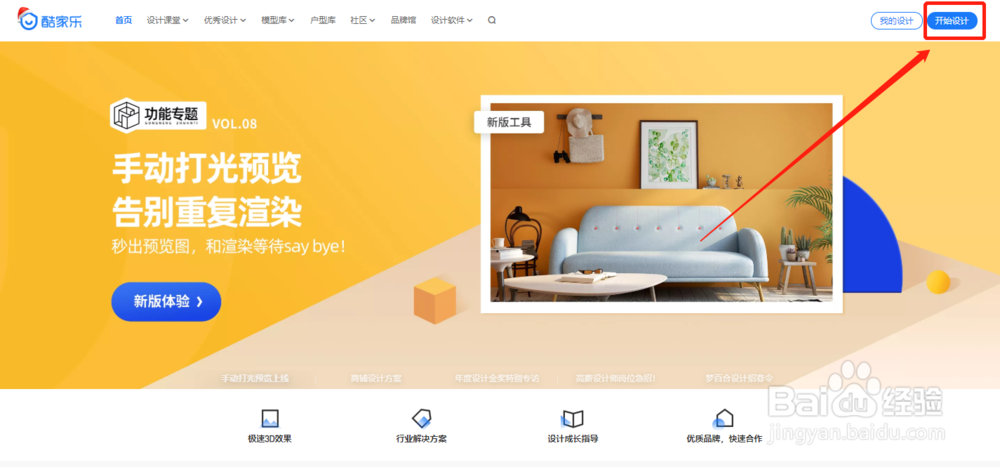 [图]2/12
[图]2/12进入设计工具界面,在弹出窗口中有四种新建方案的方式可供选择,即"自由绘制、搜索户型库、导入CAD文件、导入临摹图”。
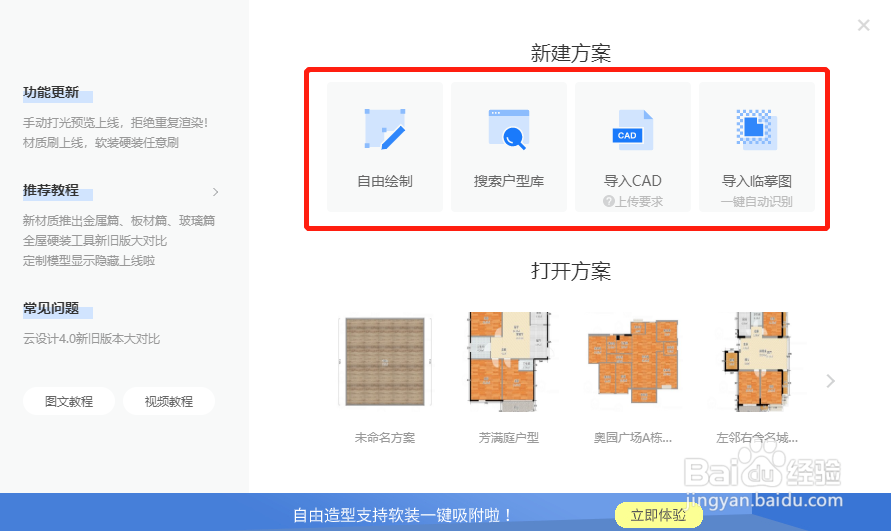 [图]3/12
[图]3/12完成户型图绘制,检查无误后,就可以继续做装修设计了!
一、在装修工具中,可选择2D平面或顶面,3D鸟瞰或漫游等四种视图角度进行装修!
2D视图下(平面/顶面),户型、模型一目了然,地面模型在平面视角下摆放,其大小、位置的调整更加准确。
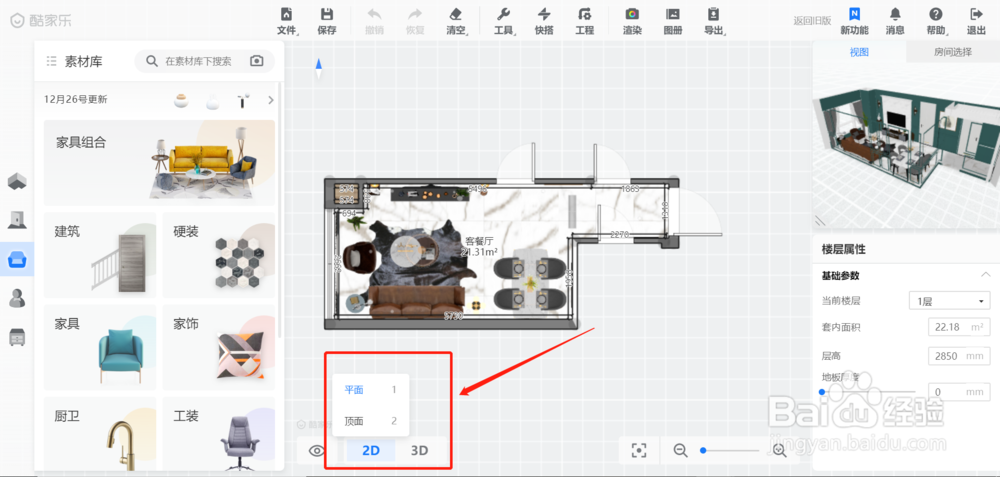 [图]4/12
[图]4/123D视图下(鸟瞰/漫游),户型模型均为三维立体展示,形象直观,另外,墙面的装修设计一般都需要在3D视图下进行。
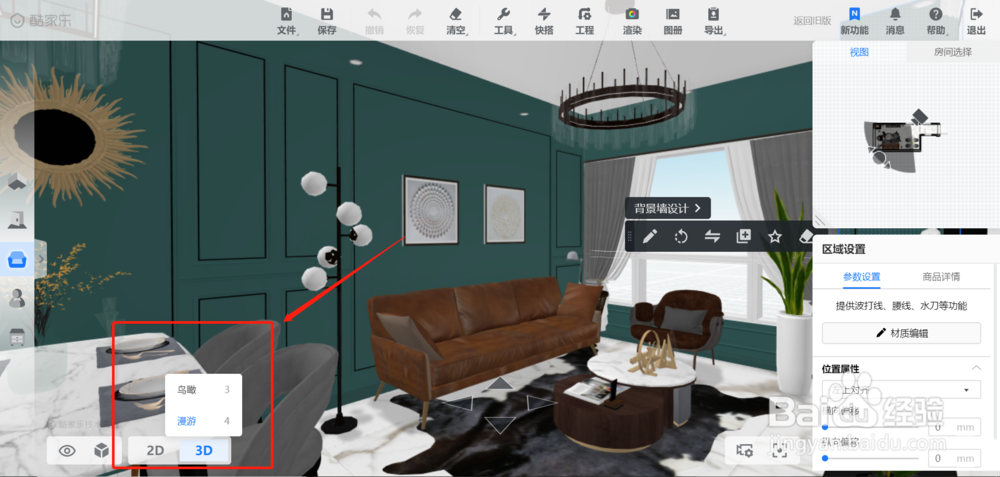 [图]5/12
[图]5/12二、可以选择全局装修,也可以选择单个房间,逐个装修
喜欢单个房间装修,在右侧户型导航模块中选中要装修的房间即可,此时,界面中将只显示户型导航中被选中的房间。
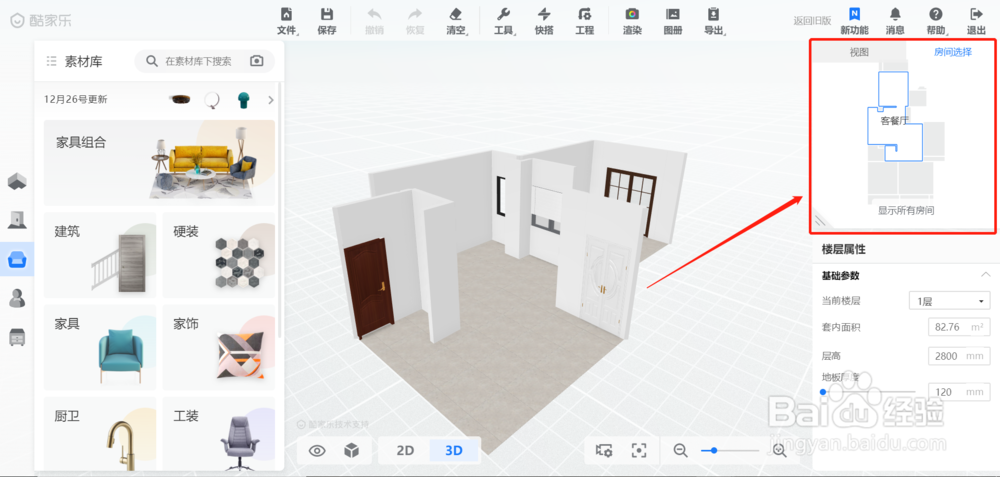 [图]6/12
[图]6/12喜欢放眼全局——点击“显示所有房间”,回到全局界面
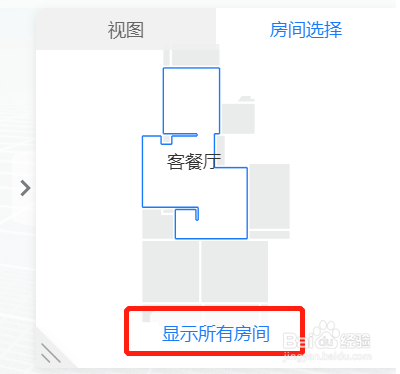 [图]7/12
[图]7/12二.应用快搭样板间快速装修
如果您想对一个房间快速装修,可以应用快搭的样板间,在快搭中,选择合适的样板间应用即可瞬间完成装修。
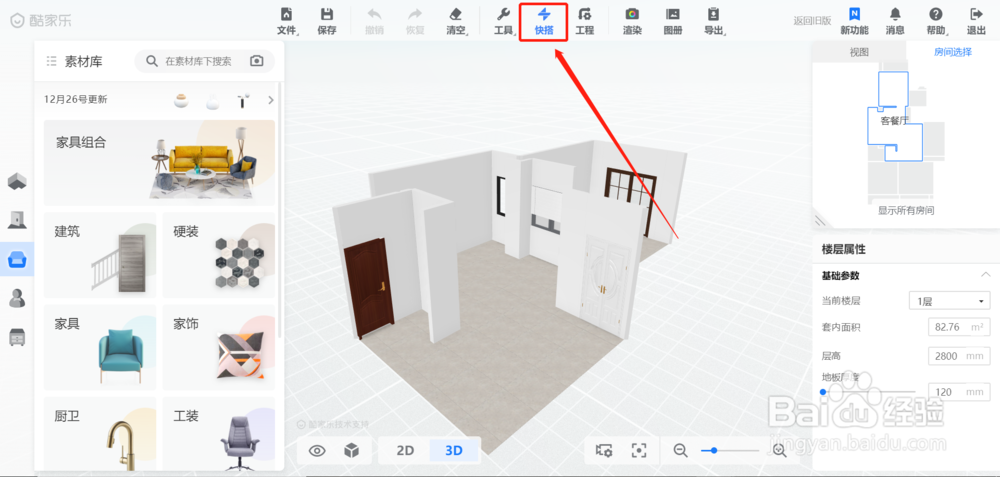 [图]8/12
[图]8/12快搭样板间查找:可以直接在精品库搜索,也可以通过筛选更快找到符合心意的样板间。
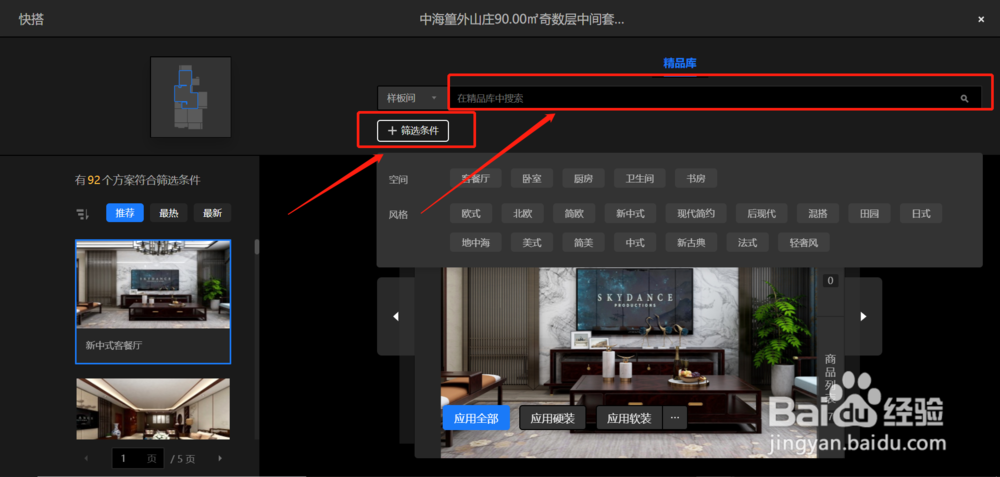 [图]9/12
[图]9/12三、自己动手装修
点击页面左侧“公共素材库”,可以在左边分类里选择家具模型也可以直接在搜索框中输入关键词搜索家具模型,然后拖入画布中摆放。
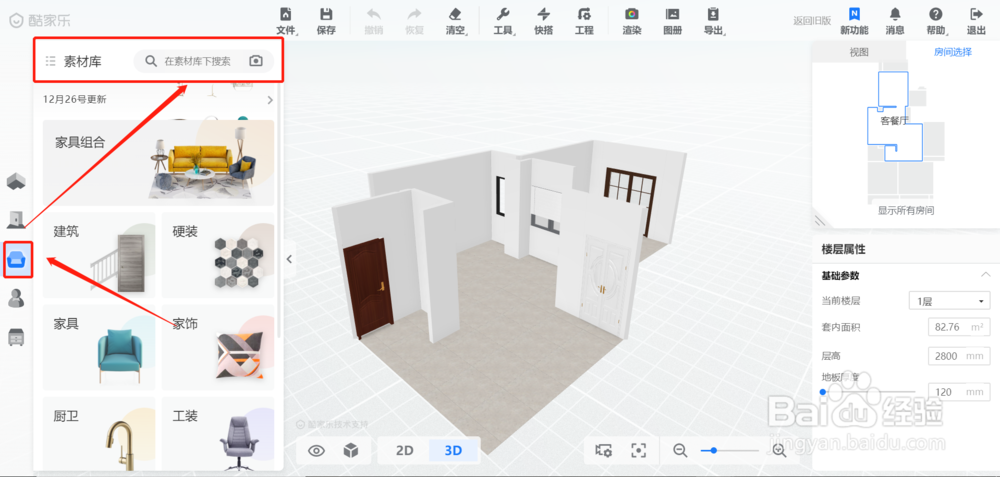 [图]10/12
[图]10/12四、渲染效果图
方案完成之后,可以点击最上方的渲染,进入渲染页面;
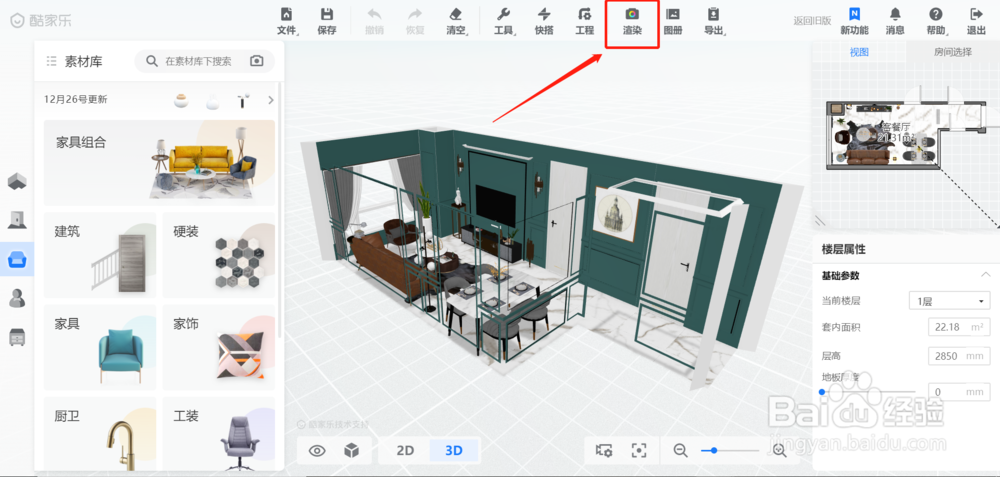 [图]11/12
[图]11/12在渲染界面右侧可以调整相机参数,左侧对渲染的参数进行调整,确定好后,就能立即渲染啦!
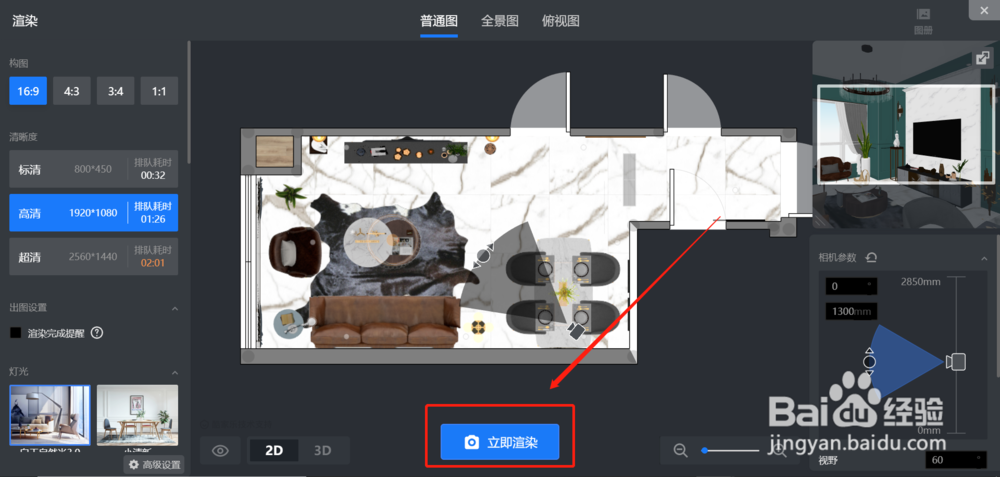 [图]12/12
[图]12/12欣赏下美美的效果图(当然也支持渲染全景图、俯视图等等)
 [图]
[图]经验内容仅供参考,如果您需解决具体问题(尤其法律、医学等领域),建议您详细咨询相关领域专业人士。如需转载,请注明版权!
标题:酷家乐工具入门操作教程 网址:http://www.toutiaojingyan.com/7908e85c46e08def491ad209.htm
发布媒体:头条经验 作者:酷家乐官方

